Die besten PDF-Zeichenzähler-Tools
Foxit Reader
Das erste Tool, das wir Ihnen hier zeigen werden, ist der Foxit Reader. Es ist ein PDF-Programm, auf das Sie sich verlassen können, wenn Sie nach einem Desktop-Tool für Windows oder MacOS Computer suchen. Dieses Tool bietet eine Vielzahl an Funktionen, mit denen Sie Ihre PDF-Dokumente verbessern können. Damit können Sie Ihrer Datei Text, Anmerkungen, Unterschriften und vieles mehr hinzufügen. Ebenso können Sie damit Ihre PDF mit einem Zeitstempel versehen, um die Daten darin zu schützen. Unten erklären wir Ihnen, wie man mit diesem Tool die PDF-Wörter zählen kann:
- Installieren Sie die App auf Ihrem Computer.
- Starten Sie sie, um eine PDF-Datei von Ihrem PC zu importieren.
- Wählen Sie nun den Paragraph, dessen Wörter Sie zählen möchten. Machen Sie einen Rechtsklick und klicken Sie dann auf „Wortanzahl“.
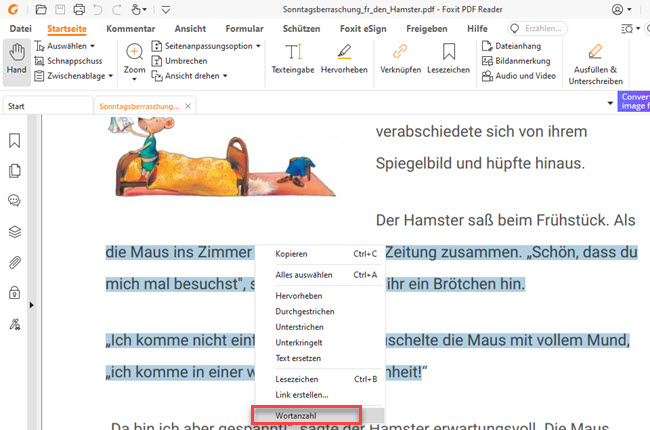
- In einem neuen Fenster sehen Sie dann die Anzahl der Wörter.
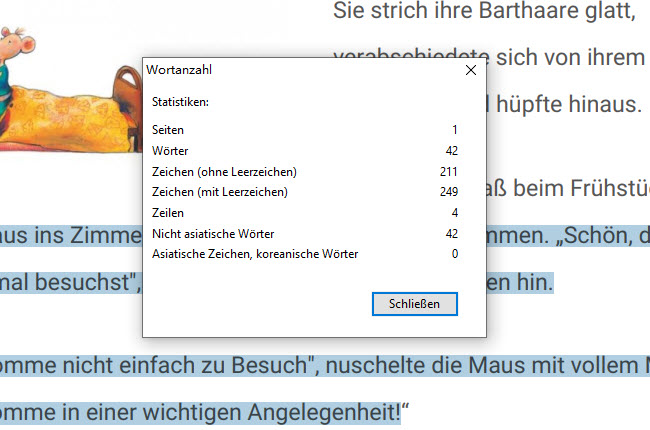
Online Wortzähler Tool
Das folgende Tool, das wir Ihnen nun vorstellen, heißt Kennis Counter. Es ist ein Web-basiertes Programm, auf das Sie über Google Chrome, Safari und Mozilla Firefox problemlos Zugriff haben. Das gute an diesem Tool ist, dass man beim Wortzählen zwei Optionen hat. Zum einen kann man eine PDF einfach hochladen und zum andern kann man sie einfach in die Textbox posten. Ebenso besitzt dieser Online PDF-Wortzähler ein einfaches Interface, das es Ihnen erlaubt, Dokumente einfach via Drag & Drop auf die Homepage zu ziehen. Folgen Sie den unten aufgeführten Schritten, um mit diesem Tool PDF-Wörter zählen zu können.
- Gehen Sie auf die offizielle Website des Tools.
- Klicken Sie dort auf „BROWSE“, um eine PDF von Ihrem PC hochzuladen.
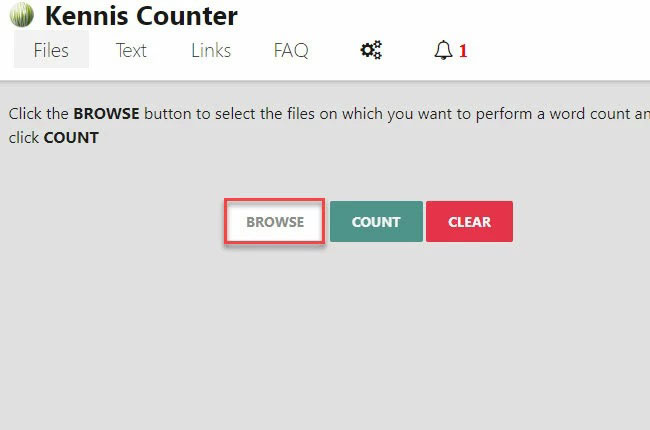
- Ist das getan, klicken Sie auf „COUNT“, um mit dem Prozess zu beginnen.
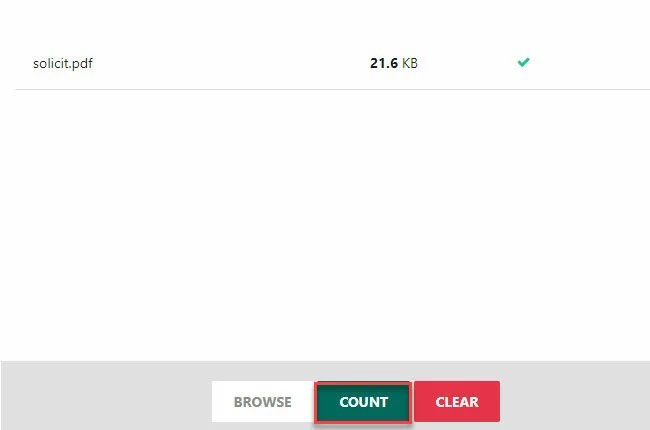
- Wenn der Prozess beendet ist, wird Ihnen das Ergebnis angezeigt.
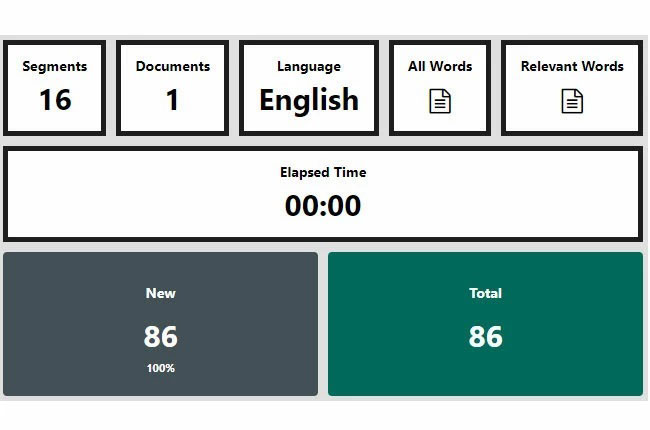
Doc-Wortzähler
Das letzte Tool, das es Ihnen erlaubt, online Wörter in PDFs zu zählen, ist Doc-Wortzähler. Dieses Toll ist nicht nur ein PDF-Wortzähler, sondern bietet auch noch verschiedene Funktionen, die Sie nutzen können. Es besitzt einen kostenlosen Übersetzer, mit dem Sie die Sprache Ihrer Datei in eine beliebige ändern können. Ebenso besitzt es einen Konverter, mit dem Sie ganz einfach aus einer PDF eine Word-Datei machen können. Hier erfahren Sie, wie Sie mit diesem Programm problemlos PDF-Wörter zählen können.
- Gehen Sie zuerst auf die offizielle Website des Tools.
- Klicken Sie dort auf „BEGINNE, WÖRTER ZU ZÄHLEN!“, um zu beginnen.
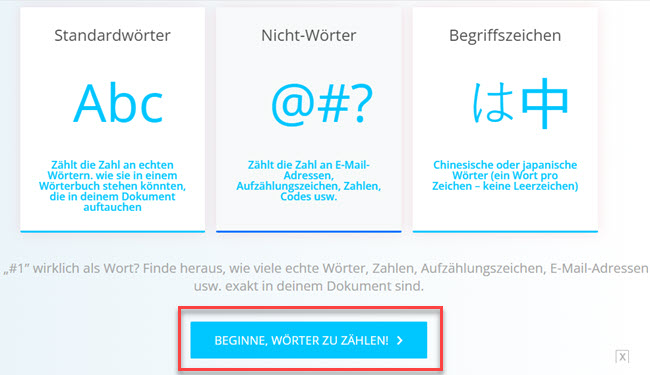
- Klicken Sie dann auf „Lade die Datei hoch“, um eine PDF-Datei zu importieren.
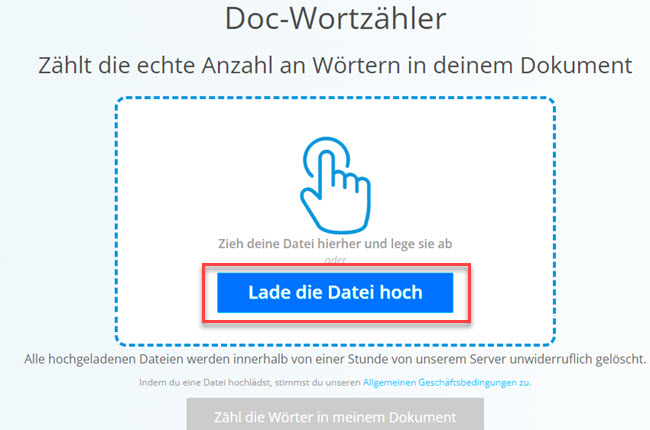
- Anschließen klicken Sie auf „Zähl die Wörter in meinem Dokument“, um zu starten.
- Zum Schluss wird Ihnen das Ergebnis der Zählung dann angezeigt.
Warum funktioniert das Zählen der PDF-Wörter in manchen Fällen nicht?
Bei einigen, nicht editierbare PDFs kann man die Wörter nicht zählen. Jedoch können Sie die OCR-Funktion von LightPDF nutzen, um diese PDFs kostenlos zu editierbaren PDFs zu konvertieren. Folgen Sie einfach den unten aufgeführten Schritten, um mit diesem Tool Wörter in einer PDF zu zählen.
Gratis Download- Gehen Sie auf die Website von LightPDF Online OCR-Tool.
- Klicken Sie dort auf das „+“ Symbol, um Ihre PDF hochzuladen.
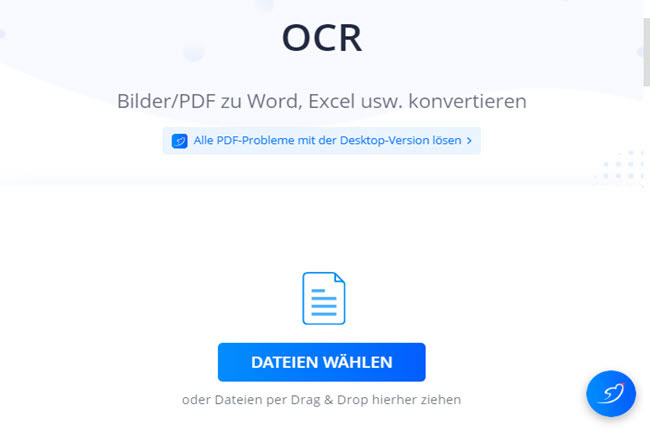
- Danach klicken Sie auf das ausklappbare Menü, um die Sprache, in der die Datei erkennt werden soll, auszuwählen.
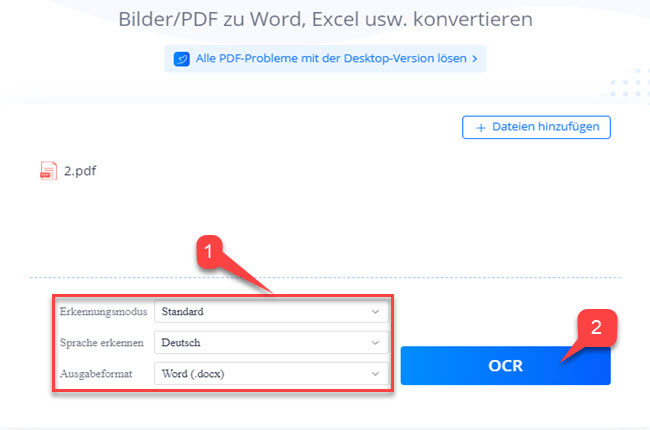
- Wählen Sie dann das gewünschte Ausgabeformat und klicken Sie auf „OCR“.
- Zum Schluss klicken Sie noch auf den Download-Button, um die Datei auf Ihrem PC zu speichern.
Fazit
Alles in allem sind das die besten Anwendungen, die Sie ganz einfach nutzen können. Wenn Sie jedoch nach einem Programm suchen, um Ihnen mit Ihren PDF-Problemen zu helfen, dann können wir Ihnen LightPDF nur empfehlen. Es ist ein universelles PDF Bearbeitungs- und Konvertierungstool, das Sie problemlos nutzen können.

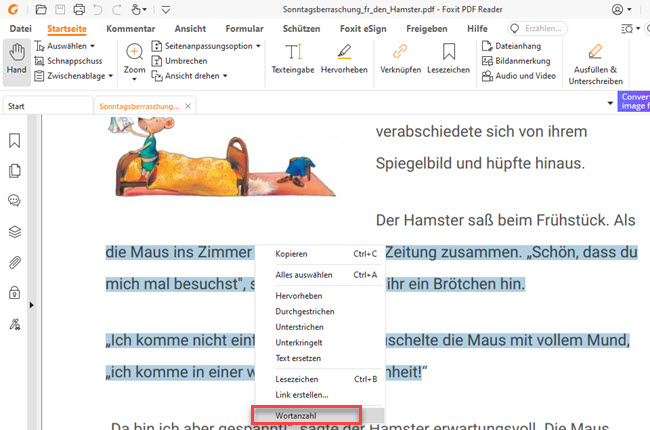
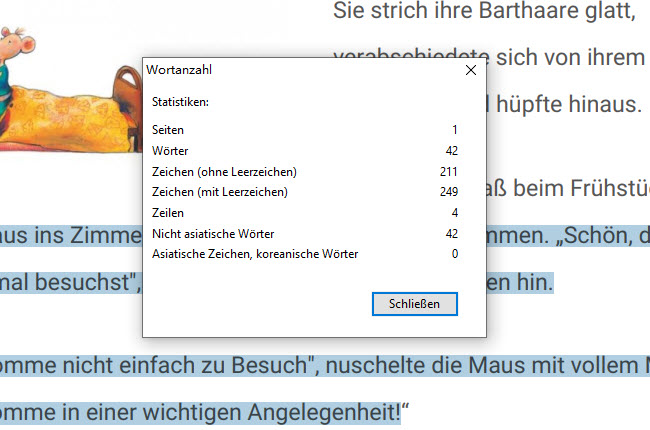
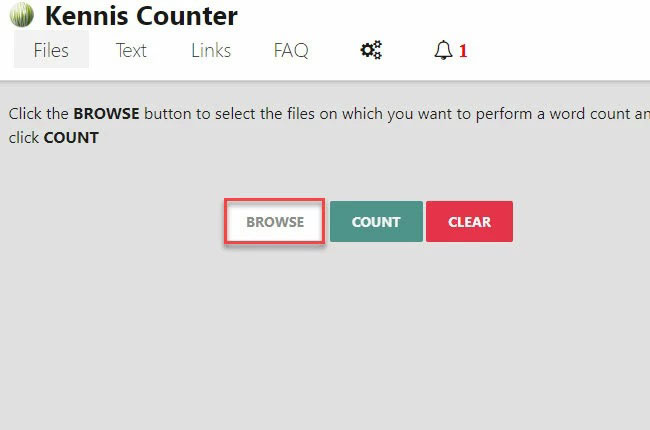
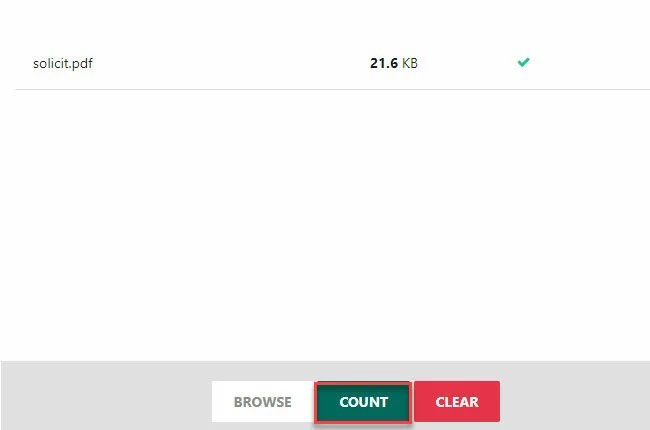
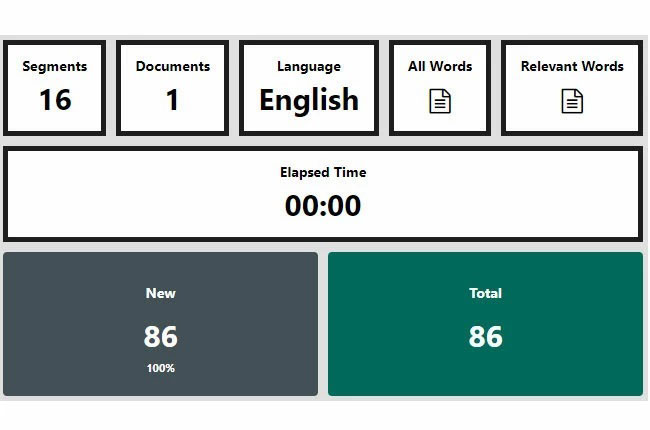
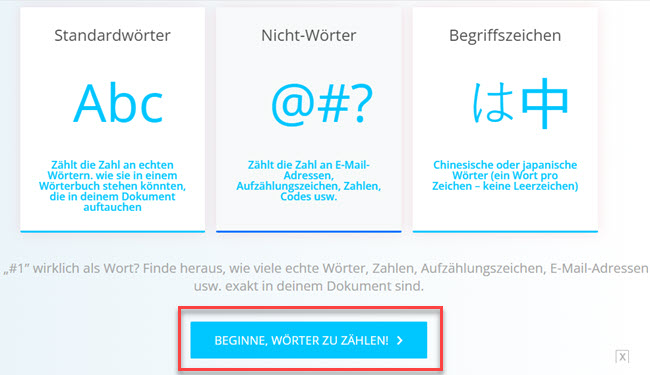
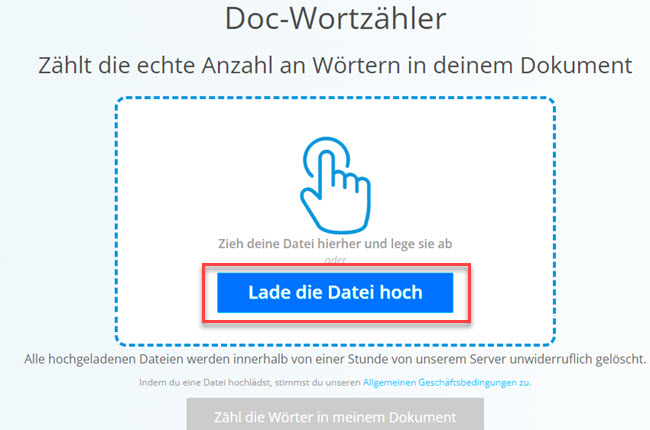
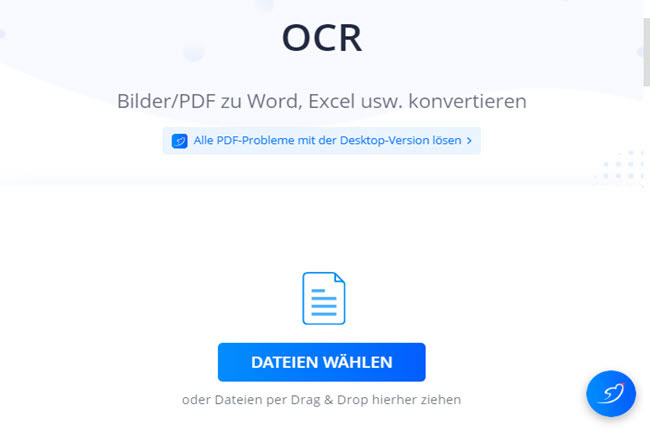
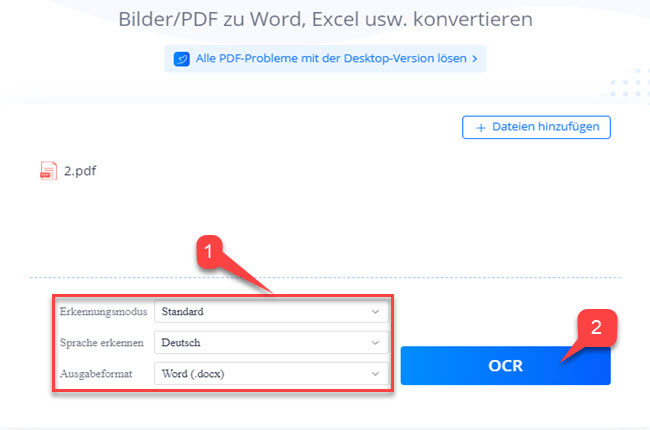
Kommentar hinterlassen